在日常使用手机的过程中,我们可能会遇到需要手动设置IP地址的情况,华为手机作为一款性能强劲的智能手机,其设置IP地址的步骤也非常简单。通过简单的操作,我们就能轻松地完成IP地址的设置,确保手机能够正常连接到网络,为我们的日常使用提供便利。接下来让我们一起来了解一下华为手机手动设置IP地址的具体步骤。
华为手机手动设置IP地址步骤
步骤如下:
1.点击桌面的【设置】
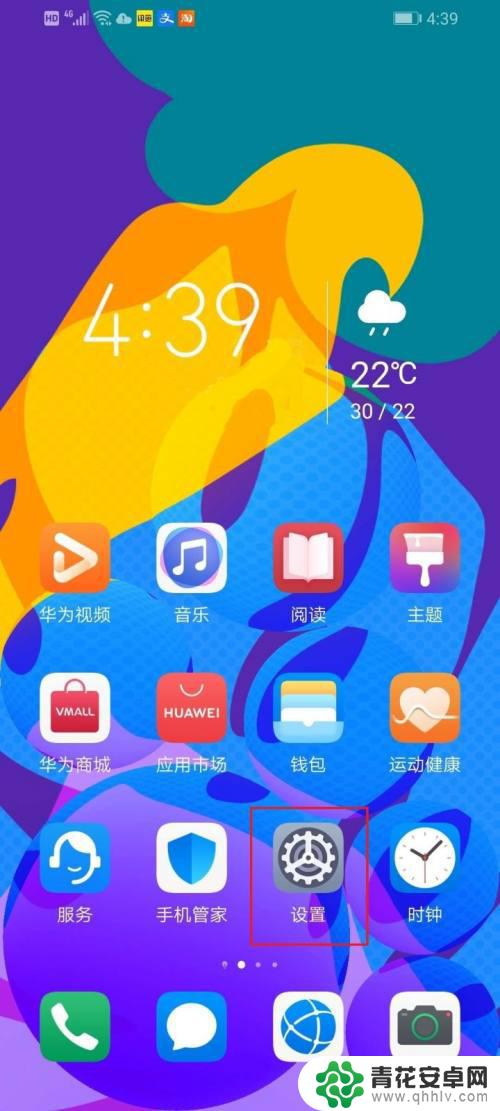
2.点击【无线和网络】
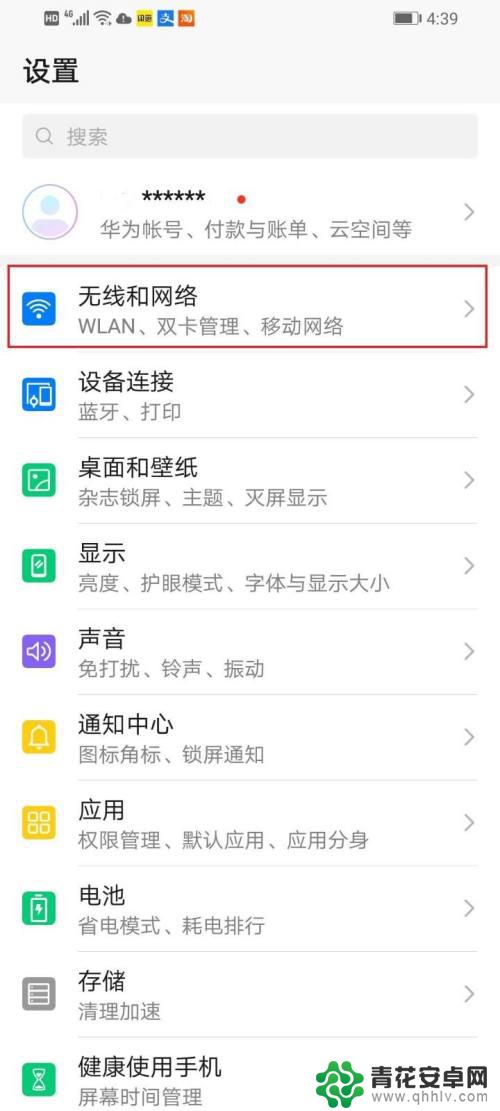
3.点击【WLAN】
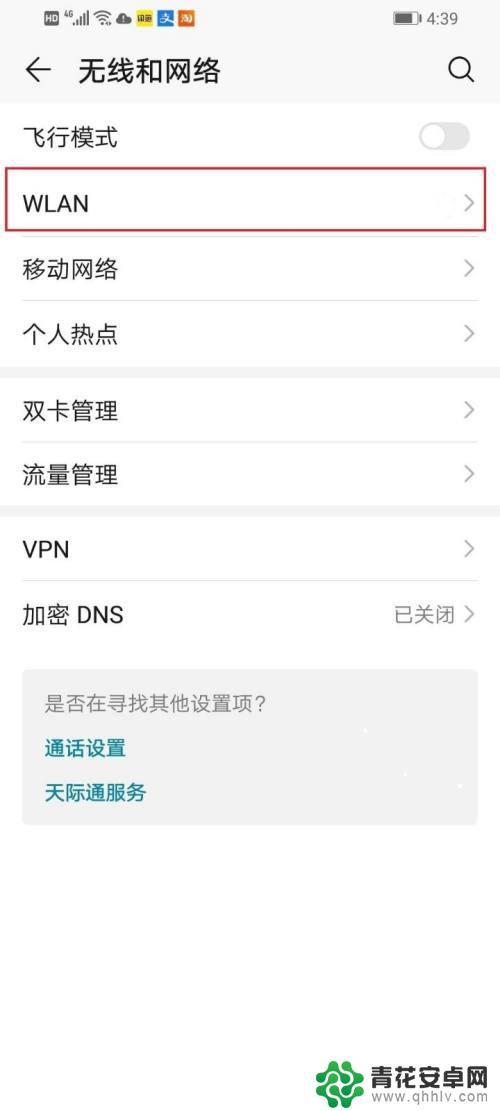
4.在wifi列表中找到要设置的wifi名称。
例如本次实验要设置的wifi为"fly"
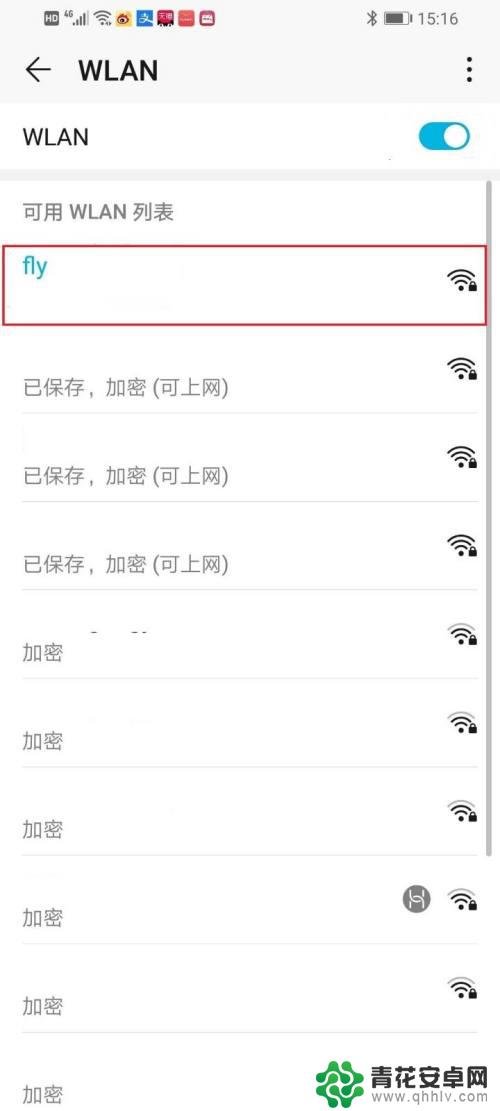
5.长按"fly",点击"修改网络"。
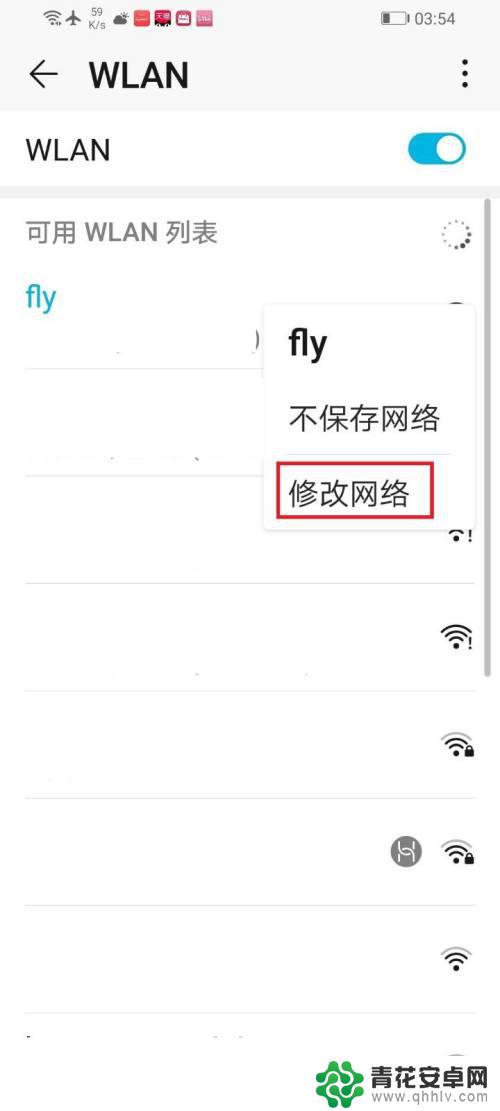
6.点击"显示高级选项"左边的复选框。
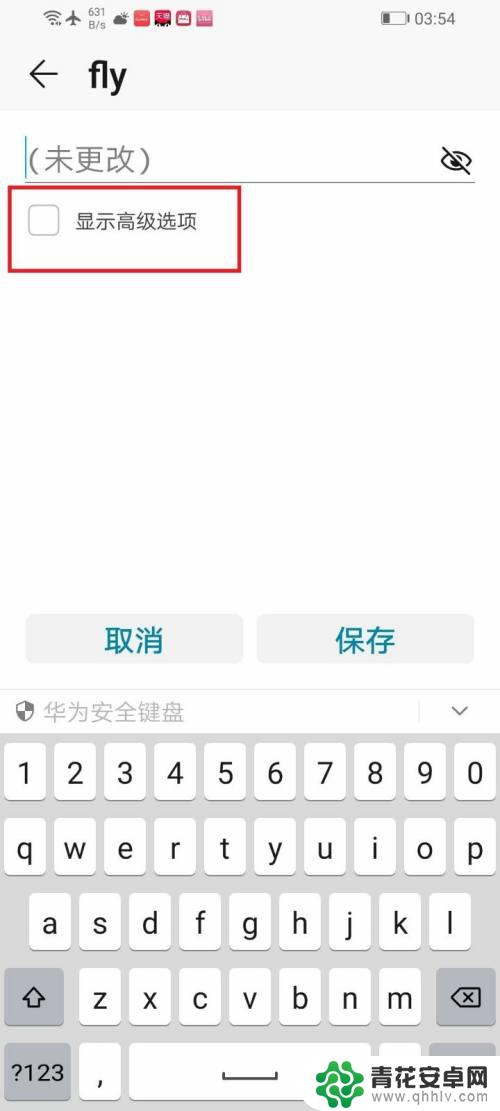
7.点击”DHCP“,选中"静态"右边的圆形选框。
这步操作就是将IP地址由自动获取切换为手动设置。
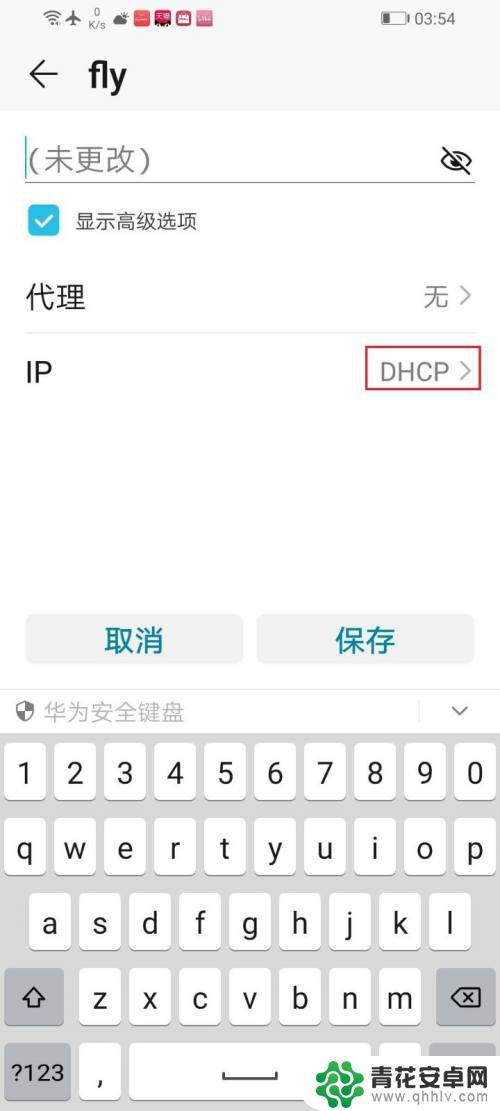
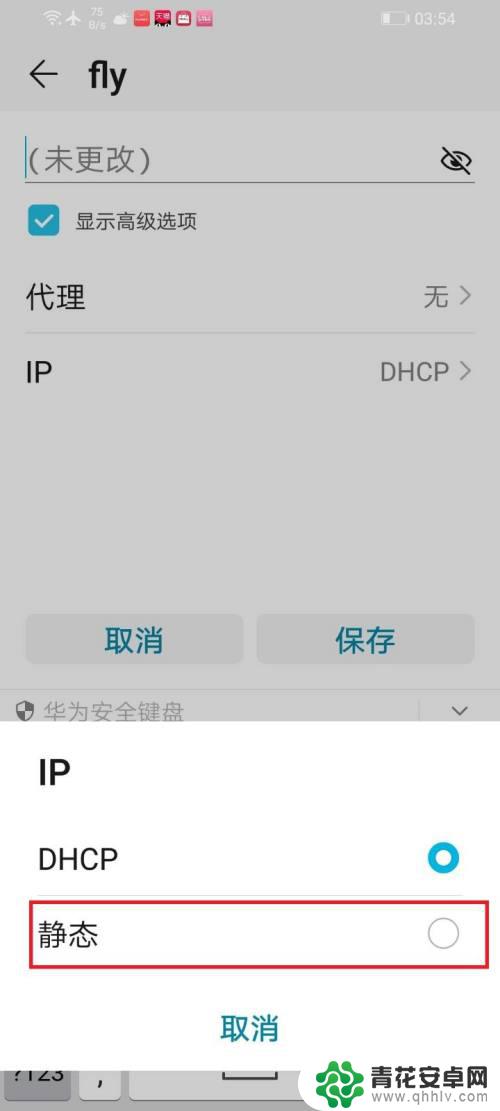
8.设置ip地址、网关、域名1和域名2。
例如:本次实验连接的路由器网关为192.168.185.1,那么ip地址可以设置为192.168.185.x(x取2-254之间的整数)。
ip地址:192.168.185.6
网关:192.168.185.1(路由器网关)
域名1:192.168.185.1(和网关一样)
域名2:8.8.4.4(上网百度dns即可查出很多)
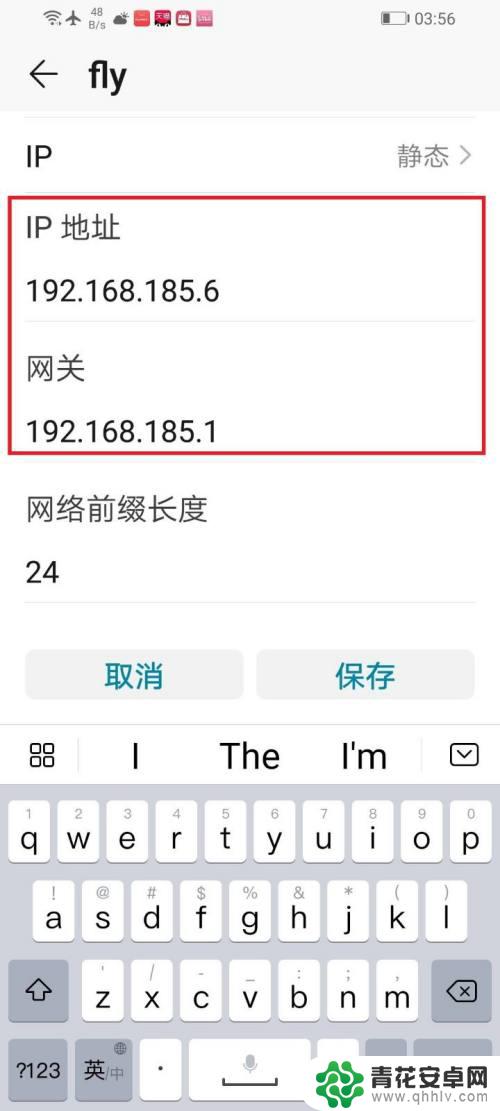
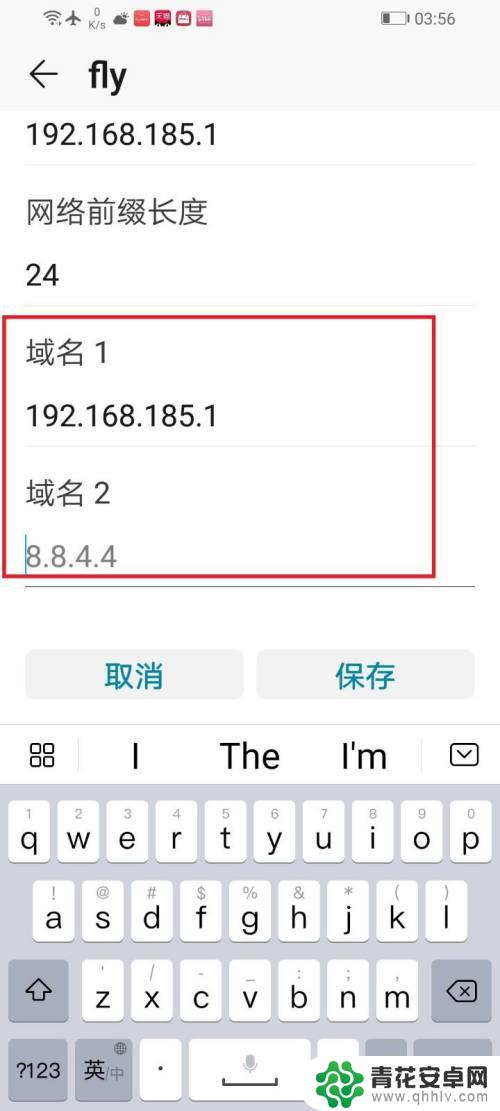
9.点击保存,设置完毕。
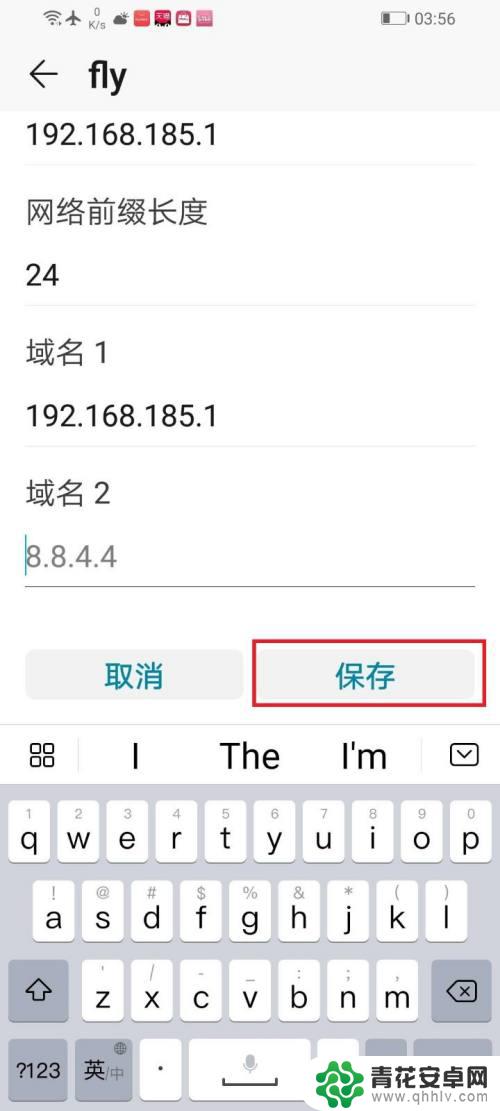
以上就是华为手机IP地址设置的全部内容,如遇到此问题,建议按照以上方法解决,希望对大家有所帮助。










